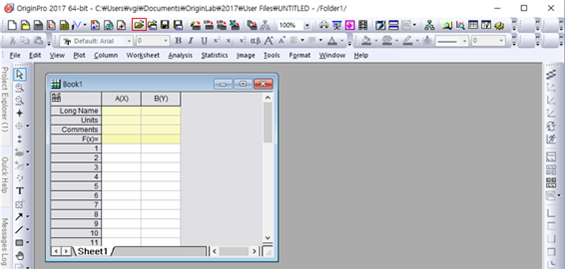오늘은 그래프를 그리기 위한 워크북(데이터 테이블)을 다루는 방법에 대해 말해볼게요. 워크북엔 각 차원의 축을 설정하고 열의 이름을 설정하는 등의 기능이 포함되어 있습니다. 디폴트로 첫 열이 X축이고 나머지는 Y축으로 되어 있지만 커스텀이 가능합니다. 1. 축 설정하기 워크북을 열면 그림의 상단과 같이 X와 Y가 자동으로 설정됩니다. 그렇기 때문에 X축으로 설정할 데이터를 첫 열에 저장한다면 작업 속도를 향상시킬 수 있어요. 축을 바꾸는 방법은 해당 열의 최상단을 우클릭 -> Set As -> 원하는 축 클릭입니다. 2. 열 이름 설정 열의 이름을 설정하는 것은 그래프를 불러올 때 간편하게 하기 위한 기능이에요. 여러 개의 워크북에서 하나의 그래프를 가져오려고 할 때 보기 편하게 해줍니다. 또한 그래프를..